如何查看自己电脑的ip地址是多少?步骤和方法是什么?
81
2025-02-05
打印机是我们生产和生活中经常用到的设备之一,但是如果我们需要进行网络打印,就需要知道打印机的IP地址和端口号。那么如何查看打印机IP地址和端口号呢?下面将详细介绍查看打印机IP地址和端口号的方法。

一、通过打印机控制面板查看
打开计算机控制面板,选择“设备和打印机”选项,右键单击需要查看IP地址和端口号的打印机图标,选择“打印机属性”选项,进入打印机属性窗口,选择“端口”选项卡,即可看到当前打印机所使用的端口和IP地址。
二、通过路由器管理页面查看
打开电脑浏览器,输入路由器的IP地址进入管理页面,找到“设备管理”或“DHCP服务器”选项,可以查看局域网内所有设备的IP地址和MAC地址,其中包括打印机的IP地址。根据IP地址可以判断出该设备使用的端口。

三、通过打印机自检页查看
打印机自检页是指在打印机不连接计算机情况下,通过按下打印机上的“测试”或“配置”按钮,打印出的测试页。测试页中通常会包含打印机的IP地址和端口号信息。
四、通过ping命令查看
在计算机的命令行界面(CMD)中输入“ping打印机IP地址”,按下回车键即可。如果ping通了,那么说明该IP地址是属于一个设备的。根据IP地址可以判断出该设备使用的端口。
五、通过网络扫描工具查看
网络扫描工具可以扫描当前局域网内的所有设备,并列出其IP地址及开放的端口号。可以使用“AdvancedIPScanner”等免费工具进行扫描。
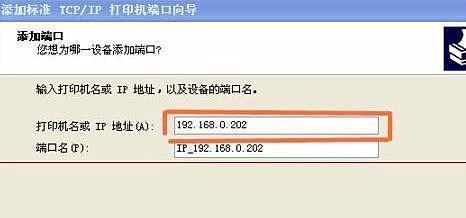
六、通过打印机手册查看
打印机手册中会详细介绍打印机的各种设置和参数,其中也包括IP地址和端口号信息。通过阅读手册,可以找到所需的信息。
七、通过打印机控制面板重新设置IP地址和端口号
如果您知道需要设置的IP地址和端口号,可以通过打印机控制面板重新设置。进入“打印机属性”窗口,选择“端口”选项卡,点击“添加端口”按钮,选择要添加的端口类型,输入IP地址和端口号,保存后即可完成设置。
八、通过打印机管理软件查看
有些打印机管理软件中会包含查看打印机IP地址和端口号的功能,可以直接通过软件进行查看。
九、通过Windows设备管理器查看
打开Windows设备管理器,展开“打印队列”选项,右键单击需要查看IP地址和端口号的打印机图标,选择“属性”选项,进入属性窗口,选择“端口”选项卡,即可看到当前打印机所使用的端口和IP地址。
十、通过网络打印服务器查看
如果您是通过网络打印服务器进行打印,可以登录网络打印服务器的管理页面,找到相应的打印机设置选项,在设置页面中可以找到IP地址和端口号信息。
十一、通过MAC地址查找IP地址
在计算机的命令行界面(CMD)中输入“arp-a”,按下回车键即可。会列出该计算机连接过的所有设备的IP地址和MAC地址。可以根据MAC地址查找设备的IP地址和端口号。
十二、通过打印机操作面板查看
有些高档的打印机上会有自带的操作面板,可以通过操作面板进行查看IP地址和端口号等信息。
十三、通过打印机监控软件查看
打印机监控软件可以帮助您监控打印机状态和打印情况,其中也包含了查看打印机IP地址和端口号的功能。
十四、通过网络路由器日志查看
在路由器管理页面中找到日志选项,可以查看到所有连接到网络的设备信息,其中也包括打印机的IP地址和端口号。
十五、通过运维管理平台查看
企业级打印机通常会集成到运维管理平台中,可以通过运维管理平台进行查看IP地址和端口号等信息。
以上是通过不同方法查看打印机IP地址和端口号的方法介绍,可以根据实际情况选择合适的方法进行查看。知道了打印机IP地址和端口号后,就可以进行网络打印了。
版权声明:本文内容由互联网用户自发贡献,该文观点仅代表作者本人。本站仅提供信息存储空间服务,不拥有所有权,不承担相关法律责任。如发现本站有涉嫌抄袭侵权/违法违规的内容, 请发送邮件至 3561739510@qq.com 举报,一经查实,本站将立刻删除。